Was Sie über das Übertragen von Einkäufen vom iPhone zu iTunes wissen sollten
Oct 15, 2025 • Filed to: Datenübertragung auf das iPhone • Proven solutions
Teil 1. So übertragen Sie Einkäufe vom iPhone in iTunes aus dem iTunes Store
Obwohl iTunes die Übertragung von Nicht-Einkäufen vom iPhone zu iTunes nicht unterstützen kann, bietet es eine bequeme Lösung für Benutzer, um die Einkäufe aus dem iTunes Store vom iPhone zu iTunes zu übertragen. Manchmal kann es vorkommen, dass man Musik über das iPhone kauft und sie auch auf dem Computer anhören möchte, dann muss man die Einkäufe vom iPhone zu iTunes übertragen. In diesem Teil werden wir die detaillierten Schritte wie folgt erklären.
Schritt 1. Autorisieren Sie Ihren Computer mit der gleichen Apple-ID.
Bevor Sie Einkäufe vom iPhone zu iTunes übertragen, müssen Sie zunächst den Computer autorisieren. Tun Sie dies: Öffnen Sie iTunes > Account > Autorisierungen > Diesen Computer autorisieren > Sehen Sie ein Dialogfeld und geben Sie Ihre Apple ID und Ihr Passwort ein > klicken Sie auf die Schaltfläche Autorisieren
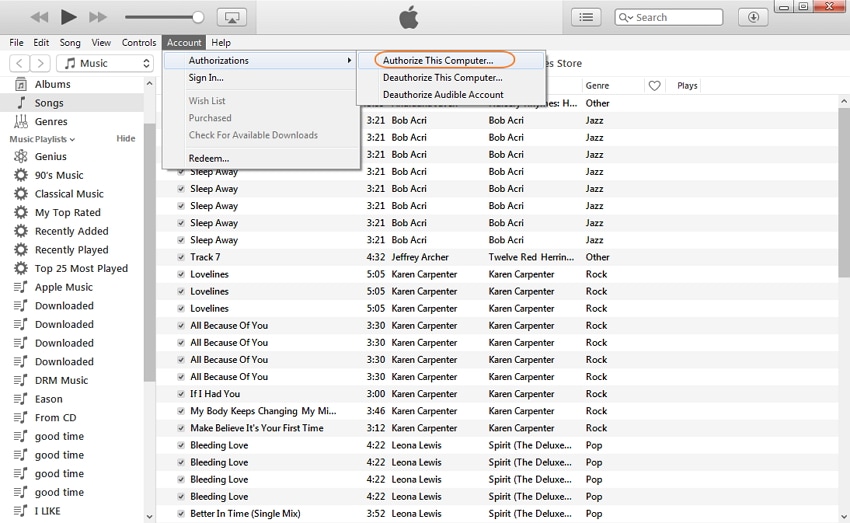
Hinweis: Komplizierter wird es, wenn Sie Ihr iPhone mit mehreren Accounts gekauft haben, da Sie den Computer für jeden einzelnen Account autorisieren müssen.
Schritt 2. Übertragen Sie iPhone-Einkäufe zu iTunes.
Schließen Sie Ihr iPhone an den Computer an. Das Symbol erscheint in der oberen linken Ecke von iTunes. Wählen Sie in der Menüleiste oben im iTunes-Fenster Datei > Geräte > Einkäufe übertragen von "[Gerätename]".
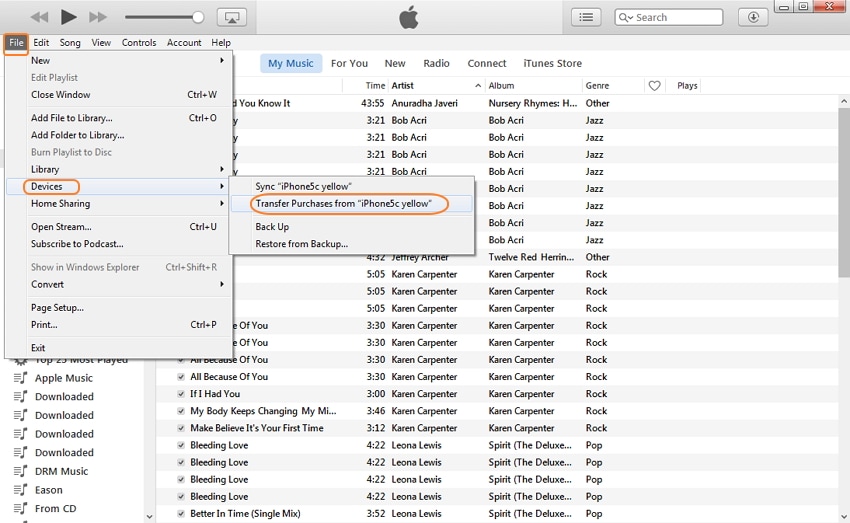
Diese Funktion funktioniert nur für Inhalte, die im iTunes Store gekauft wurden. Alle Objekte, die Sie aus anderen Quellen wie Audio-CDs oder anderen Webseiten gekauft haben, werden nicht von Ihrem iPhone in die iTunes-Mediathek übertragen. Im nächsten Teil stellen wir Ihnen vor, wie Sie andere gekaufte Musik vom iPhone zu iTunes übertragen können.
Teil 2. Wie Sie andere gekaufte/nicht gekaufte Musik vom iPhone zu iTunes übertragen
Wenn Sie andere gekaufte Musik von Webseiten oder nicht gekaufte Musik auf Ihrem iPhone haben und diese in iTunes übertragen möchten, ist es nicht möglich, iTunes zu verwenden. Aber keine Panik, Dr.Fone - Telefon Verwaltung (iOS) kann Ihnen helfen, egal ob Musik aus iTunes oder nicht, gekaufte oder nicht gekaufte Musik, es kann die Übertragung von iPhone zu iTunes und umgekehrt durchführen. Dr.Fone - Telefon Verwaltung (iOS), ist ein wunderbarer Begleiter Ihres iTunes und kann sehr einfach für die richtige Übertragung von Musik von Ihren iOS-Geräten genutzt werden.

Dr.Fone - Telefon Verwaltung (iOS)
Einfaches Übertragen von Einkäufen vom iPhone zu iTunes
- Übertragen, verwalten, exportieren/importieren Sie Ihre Musik, Fotos, Videos, Kontakte, SMS, Apps, etc.
- Sichern Sie Ihre Musik, Fotos, Videos, Kontakte, SMS, Apps, etc. auf dem Computer und stellen Sie sie einfach wieder her.
- Übertragen Sie Musik, Fotos, Videos, Kontakte, Nachrichten, etc. von einem Smartphone auf ein anderes.
- Übertragen Sie Mediendateien zwischen iOS-Geräten und iTunes.
- Vollständig kompatibel mit iOS 7, iOS 8, iOS 9, iOS 10, iOS 11, iOS 12, iOS 13, iOS 14 und iPod.
Schritte zum Übertragen von Musik vom iPhone zu iTunes mit Dr.Fone - Telefon Verwaltung (iOS)
Schritt 1. Laden Sie Dr.Fone herunter, installieren und öffnen Sie es auf Ihrem Computer, wählen Sie "Telefon Verwaltung" aus allen Funktionen und verbinden Sie Ihr iPhone über das USB-Kabel mit Ihrem Computer. Das iPhone wird in der oberen linken Ecke in Dr.Fone angezeigt.

Schritt 2. Übertragen Sie Musik vom iPhone in iTunes.
Klicken Sie im ersten Fenster oben auf Musik. Sie gelangen standardmäßig in das Musik-Fenster; wenn nicht, wählen Sie Musik in der linken Seitenleiste, alle Musik wird im rechten Feld angezeigt. Wählen Sie die gewünschten aus, wählen Sie Exportieren > In iTunes exportieren.

Gratis Download Gratis Download
Teil 3. Wo kaufen Menschen in der Regel Musik, Filme, Apps für das iPhone
Es gibt mehrere Musikshops auf iPhones, über die man Musik kaufen und für den eigenen Gebrauch herunterladen kann. Unter ihnen finden Sie eine Liste mit 3 Musikshops:
1. VUDU
VUDU Player, eine perfekt gestaltete App, die für das iOS 7.0 oder höher gedacht ist und mit iPhone, iPad und iPod Touch kompatibel ist. Diese App ist für das iPhone 5, iPhone 6 (Plus) und iPhone 6s (Plus) optimiert.
Entwickler: VUDU, Inc.
Schlüsselfeatures:
- 1. Lässt Sie sofort die neuesten Filme und Fernsehsendungen ansehen.
- 2. Online ansehen oder herunterladen, um offline zu genießen.
- 3. Unterstützt UltraViolet-Filmwiedergabe, Disney Movies Anywhere-Filmwiedergabe und Chromecast-Streaming.
- 4. Schnellere, reaktionsschnellere native Benutzeroberfläche.
- 5. Bibliothek alphabetisch, nach Kaufdatum oder nach Erscheinungsdatum sortieren.
Kostenlos oder kostenpflichtig: Kostenlos
URL: http://www.vudu.com/ oder https://itunes.apple.com/us/app/vudu-player-movies-tv/id487285735?mt=8
Screenshot:
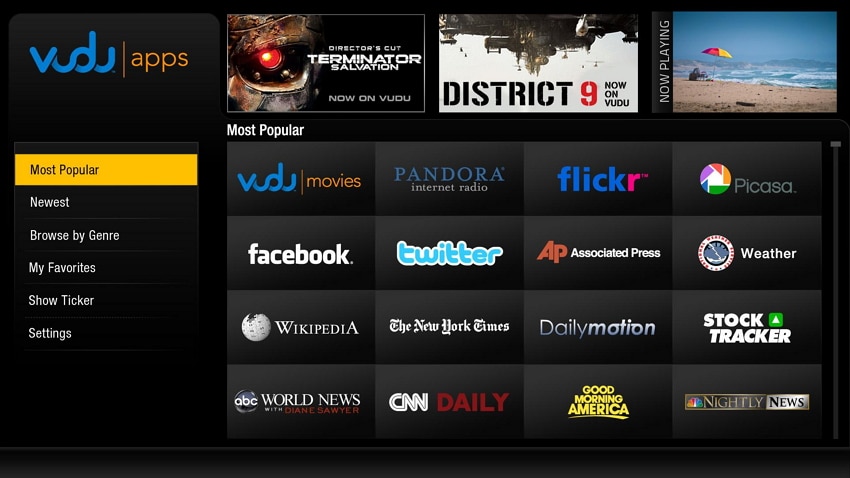
2. CDBaby
CDBaby ist eine wunderbare Plattform für die große Unterstützung der unabhängigen Musiker und bietet 850 einzigartige Musikgenres.
Entwickler:CD Baby, Inc.
Schlüssel Serviceleistungen:
- 1. Download verfügbar in MP3 320 und FLAC Dateien.
- 2. Bester unabhängiger Musikshop.
- 3. Online-Musikshop, der sich auf den Verkauf von Musik und CDs von unabhängigen Musikern an Kunden spezialisiert hat.
- 4. Ein wunderbarer Online-Shop zum Verkauf von Musik an mehr als 95 digitale Shops.
- 5. Ermöglicht die Freigabe von Musik von einem Ort zum anderen.
Preis: 34,95 $
URL: http://www.cdbaby.com/
Screenshot:
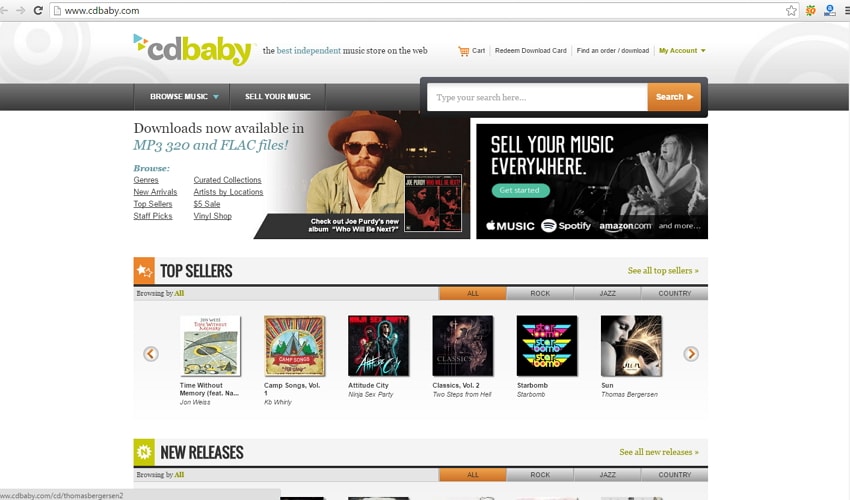
3. Bandcamp
Bandcamp ist ein wunderbarer Musikshop, der iOS 6.0 und höher erfordert. Bandcamp ist mit iPhone, iPad und iPod Touch kompatibel. Diese App ist stark optimiert für iPhone 5, iPhone 6 und iPhone 6 Plus
Entwickler: Bandcamp Inc.
Schlüssel Serviceleistungen:
- 1. Gibt Ihnen sofortigen, unbegrenzten Streaming-Zugriff auf Ihre Bandcamp-Einkäufe.
- 2. Vielfältige Kategorie von Musik von verschiedenen Künstlern aus der ganzen Welt.
- 3. Wunderbare Radioshow, die Bandcamp Weekly zur Verfügung stellt.
- 4. Mehr als 1,7 Millionen Alben und 13,5 Millionen Titel bei Bandcamp verfügbar.
- 5 . Bandcamp-Fankonto ist erforderlich, um Ihre Sammlung anzuhören.
Preis: Kostenlos
URL: https://itunes.apple.com/us/app/bandcamp/id706408639?mt=8
https://bandcamp.com/
https://play.google.com/store/apps/details?id=com.bandcamp.android&hl=de
Screenshot:
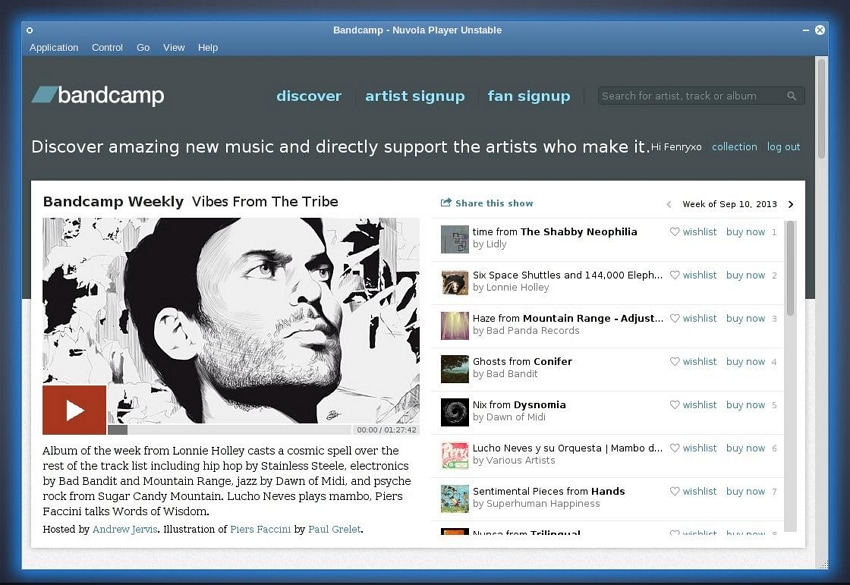
iPhone-Musikübertragung
- Musik auf iPhone übertragen
- 1.Musik vom Computer auf das iPhone laden
- 2.Musik vom Computer zum iPhone hinzufügen
- 3.Musik vom Laptop auf das iPhone übertragen
- 4.Musik vom iPod auf das iPhone übertragen
- 5.Musik vom Computer auf das iPhone übertragen
- Audiomedien auf iPhone übertragen
- Musik vom iPhone auf den PC übertragen
- Musik auf iOS herunterladen
- Musik zu iTunes übertragen
- Weitere Tipps zur iPhone Musiksynchronisation

Allrounder-Lösung für Smartphone






















Julia Becker
chief Editor
Kommentare